系统大全为您提供
微软已正式宣布,将于9月30日在旧金山召开发布会,公布“下一代Windows(Win9)”的消息。不过,在官方公布之前,我们在网上看到了Win9的大量截图,从而对新一代操作系统的外观、功能有了一定的了解。如果你对Win9的外观感兴趣,并且希望在现有的Win7电脑中体验一下的话,也不是不可能的,利用一些简单的技巧就能轻松搞定。据Softpedia报道,DeviantArt用户mufflerexoz给大家分享了一个方法,只需改变Win7的图像式样,并安装一个第三方开始菜单即可将你的Win7在分分钟内看起来像Win9。在一切开始之前,你需要为Windows主题文件安装一个UXTheme Multi-Patcher补丁,以便安装第三方主题;然后,下载该图像式样;最后,下载安装Win7开始菜单外观图标修改器,选择一个外观与Win9开始菜单一样的图标即可。当然,这只是让你的Win7看起来像Win9,功能是不变的,想要体验真正的Win9,还要等到月底Win9开发者预览版发布之后才行。
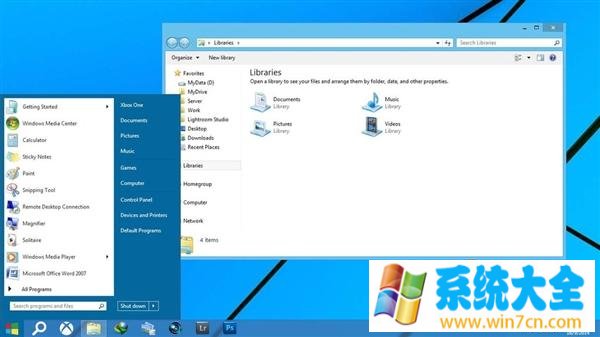
以上就是系统大全给大家介绍的如何使的方法都有一定的了解了吧,好了,如果大家还想了解更多的资讯,那就赶紧点击系统大全官网吧。
本文来自系统大全http://www.win7cn.com/如需转载请注明!推荐:win7纯净版
怎么将win7变为win10??
将win7变为win10方法如下:
1、需要为Windows主题文件安装一个UXTheme Multi-Patcher补丁,以便安装第三方主题
2、然后,下载该图像式样最后,下载安装Win7开始菜单外观图标修改器,选择一个外观与Win9开始菜单一样的图标即可。
电脑怎么从win7升级到win10
可以自行重新安装win10系统
开机后点击ESC键选择对应启动项后,开始引导镜像了:
1、选择语言、键盘等设置后选择:“下一步”:
2、点击“现在安装”:
3、安装程序正在启动:
4、在验证密钥的阶段,有密钥就直接输入,也可以暂时选择跳过:
5、同意许可条款:
6、选择“自定义”:
7、接下来进行分区 ,{Windows7需要点选"驱动器选项(高级)}
8、点击新建分配您C盘的大小,这里1GB=1024M,看您的需要来分配大小。
9、如果需要分配C盘为100GB,则为100x1024=102400,为了防止变成99.9GB,可以在102400基础上多加5-10MB,
这里我们直接把127GB的硬盘分为一个分区,点击新建后点击应用:
10、Windows会自动创建一个引导文区,这里选择确定:
11、创建C盘后,其中系统保留盘会自动生成,不用管它,做完系统后会自动隐藏此分区。接下来选择C系统安装的路径(C盘),点击下一步:
*如果自己分了很多区的话,千万不要选错安装路径哦。
12、正在复制文件和准备文件,接下来的一大部分阶段都是自动完成的:
13下图四个步骤都是自动完成的,接下来会自动重启:
14、10秒倒计时后,Windows将会自动重启,这个时候可以将U盘拔掉(防止U盘为第一启动项,又从U盘启动),也可以选择立即重启。
15、重启后Windows依然是自动加载进程的,期间会重启数次,正在准备设置:
16、准备就绪后会重启,又到了验证产品密钥的阶段了,有密钥就直接输入,也可以暂时选择以后再说(左下角):
17、快速上手的界面,选择使用快速设置即可。
18、稍等片刻,激动人心的时刻就要来了。
19、到这里系统差不多已经安装完了,接下来为这台电脑创建一个账户和密码,密码留空就是没有设置密码。
Windows安装的部分到此结束
WIN7系统还原需要多长时间?
需要30分钟——1个小时左右。
WIN7电脑系统还原的方法如下:
系统还原:如果用户开启了系统还原的话,系统是可以恢复的;
或者创建了系统备份或者系统映像;
这里以恢复备份的系统映像为例:
1、点开始——控制面板;
2、点系统和安全;
3、点从备份还原文件;
4、点恢复系统设置或计算机;
5、点高级恢复方法;
6、点使用之前创建的系统映像恢复计算机;
7、点跳过;
8、点重新启动;
9、重启之后,弹出如下窗口,点下一步,然后根据系统提示操作即可。
